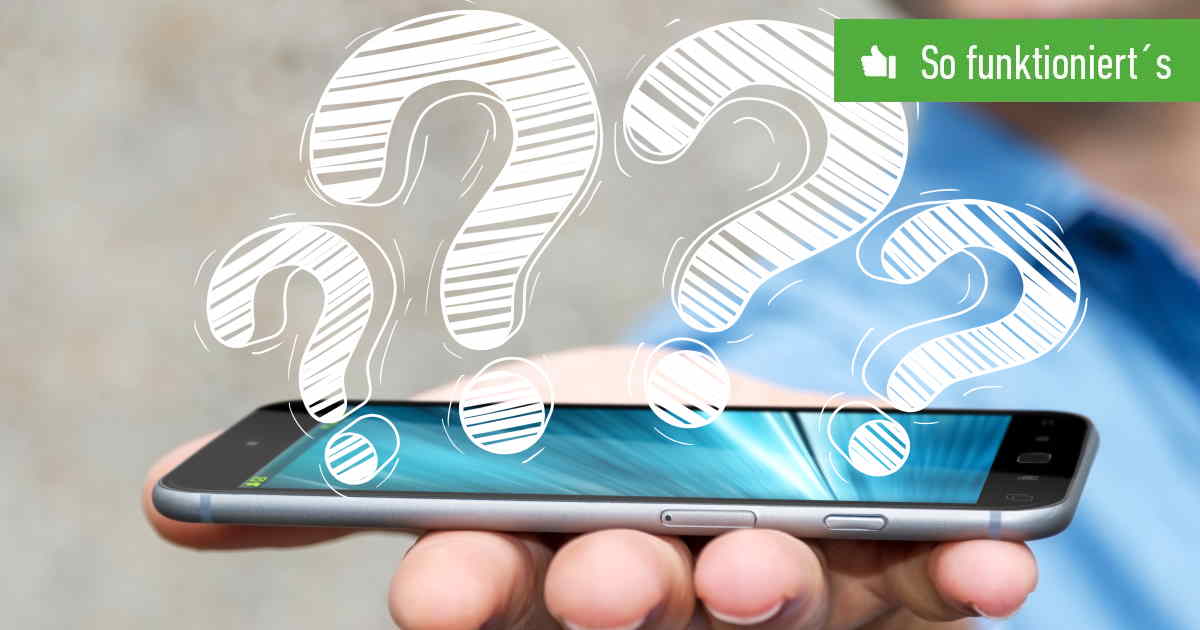Inhaltsverzeichnis
Bei einem Android-Handy gehören die Google-Play-Dienste zu den essenziellen Services. Manchmal taucht die Meldung „Google Play Dienste wurde beendet“ oder „Google Play Dienste wurde angehalten“ immer wieder auf dem Bildschirm auf. Wir zeigen Dir, was Du bei Problemen tun solltest.
Einfach löschen lässt sich die App nicht. Die genannten Dienste sind auf jedem Android-Handy vorinstalliert. Bei Fehlfunktionen laufen meist auch andere Apps auf dem Handy nicht mehr richtig. Aufgrund der verschiedenen Hard- und Software-Konfigurationen gibt es keine eindeutige Ursache für das Problem. Meist helfen aber die gängigen Fehlerlösungen, um Störungen bei den Google-Play-Diensten zu beseitigen. Dazu gehören:
- Geräte-Neustart
- Cache leeren
- App-Daten leeren
- Updates löschen
- App-Einstellungen löschen
- Google-Konto neu anmelden
- Handy zurücksetzen
„Google Play Dienste angehalten“ kommt immer wieder?
Der Klassiker unter den Problemlösungen ist ein einfacher Neustart des Handys. Häufig wird das Problem so wieder behoben. Klappt dieser Weg nicht, lösche den Cache und die Daten der Google Play Dienste wie folgt:
- Öffne die Einstellungen-App Deines Android-Handys.
- Rufe den Abschnitt für die Apps auf.
- Scrolle herunter bis zum Eintrag für die Google Play Dienste.
- Tippe auf Speicher.
- Wähle hier Cache leeren.
- Untersuche, ob Dein Smartphone jetzt normal funktioniert. Falls nicht, öffne die Einstellungen erneut und wähle dann auf dem Weg wie beschrieben die Option Speicher verwalten.
- Hier tippst Du auf Alle Daten löschen.
- In der allgemeinen Übersicht für die Google-Play-Dienste-App tippst Du zudem auf die drei Punkte rechts oben.
- Wähle hier Aktualisierungen deinstallieren. Möglicherweise wird das Problem durch ein fehlerhaftes Update hervorgerufen, dass so zurückgesetzt wird.

Stelle daneben sicher, dass die aktuelle Version der Dienste-App auf Deinem Handy installiert ist. Scrolle in der Übersicht für die Google Play Services nach unten und tippe auf App-Details in Store. Steht ein Update zur Verfügung, lädst Du so die aktuelle Version herunter. Weiterhin solltest Du versuchen, Deinen Google-Account vorübergehend vom Smartphone ab- und wieder neu anzumelden.
Google Play Dienste angehalten – Was tun?
Tritt das Problem weiterhin auf, lösche zunächst alle App-Einstellungen. Wechsle hierfür in den Einstellungen in die allgemeine App-Übersicht und tippe auf die drei Punkte rechts oben. Wähle im neuen Menü die Option App-Voreinstellungen zurücksetzen.
Beachte, dass auf diesem Weg zwar Fehler behoben werden können, allerdings auch alle vorgenommenen App-Einstellungen zurückgesetzt werden. Du musst also alle bisherigen App-Updates erneut herunterladen und gegebenenfalls einmal deaktivierte Anwendungen erneut ausschalten. Gespeicherte Daten wie Logins, Save-Games oder andere Fortschritte bleiben erhalten. Hilft auch dieser Weg nicht, solltest Du Dein Handy zurücksetzen. So werden alle Einstellungen und Daten gelöscht. Das bringt zwar viel Arbeit mit sich, sorgt aber auch dafür, dass Fehler im System beseitigt werden.